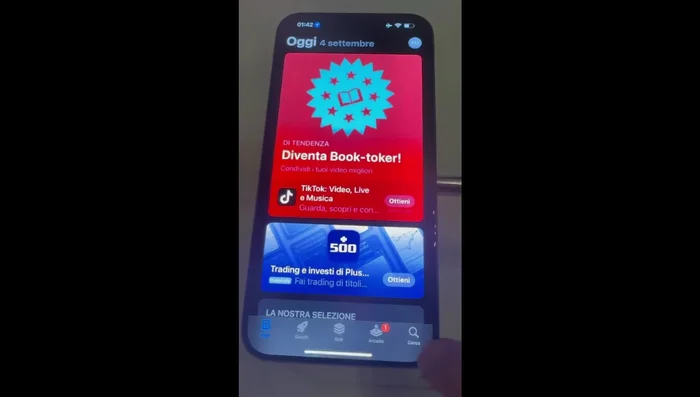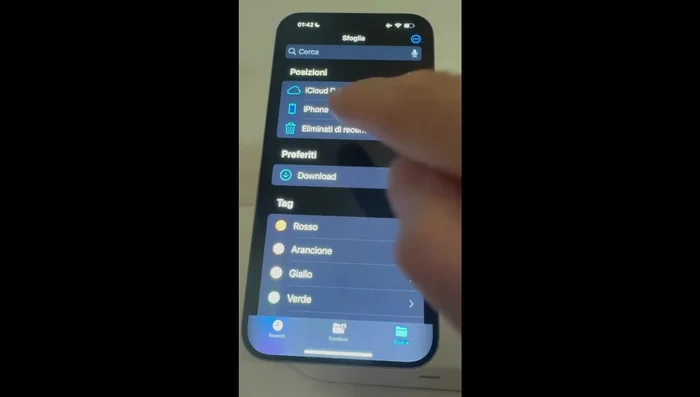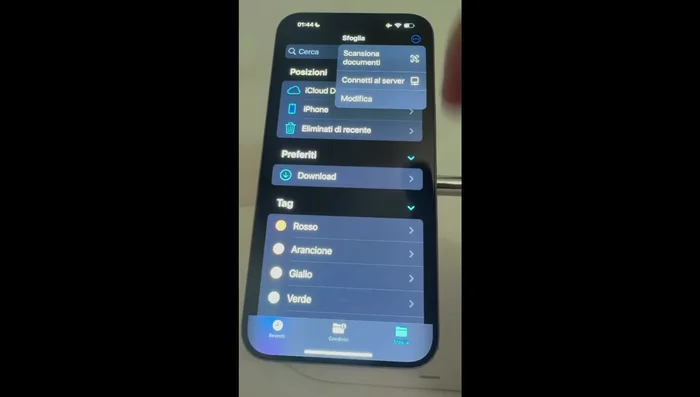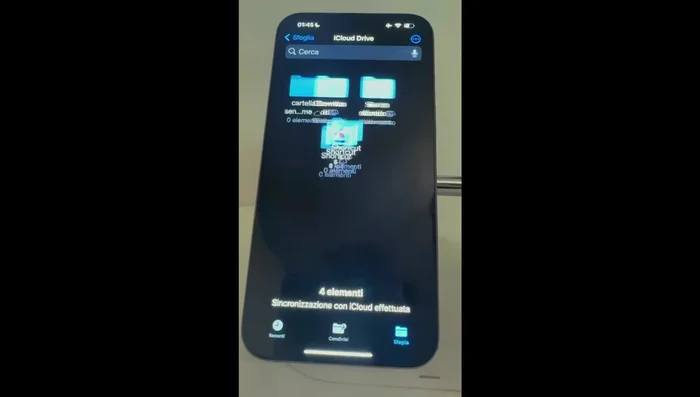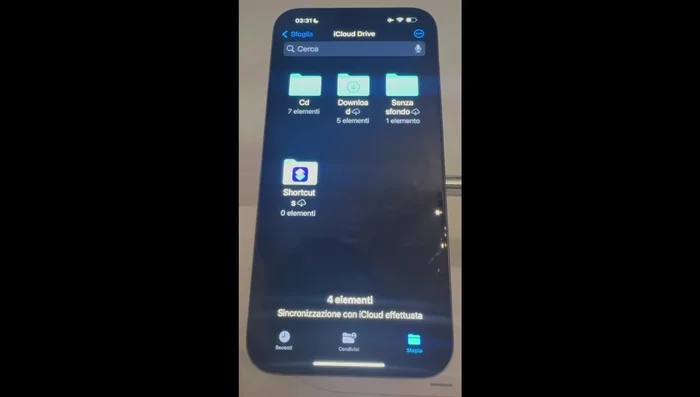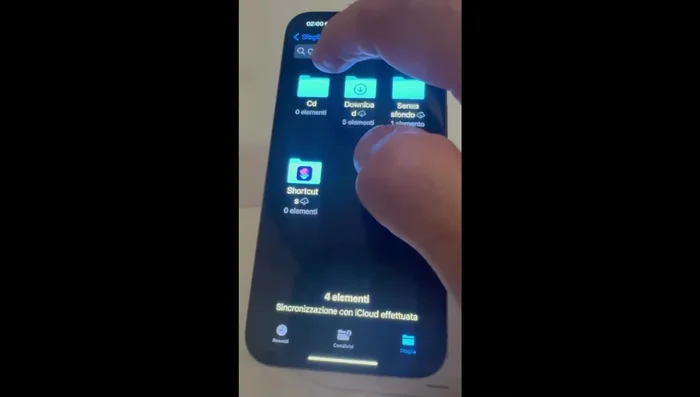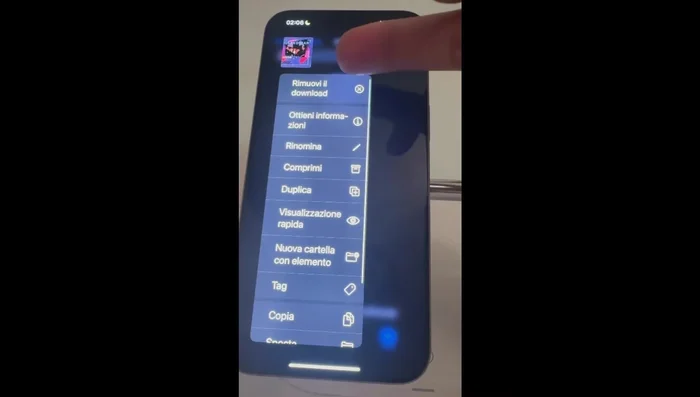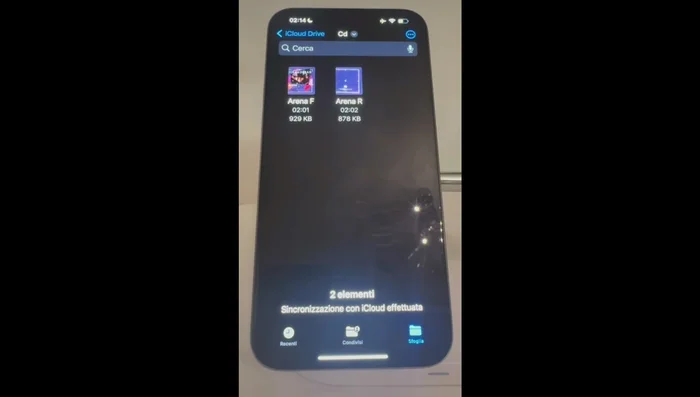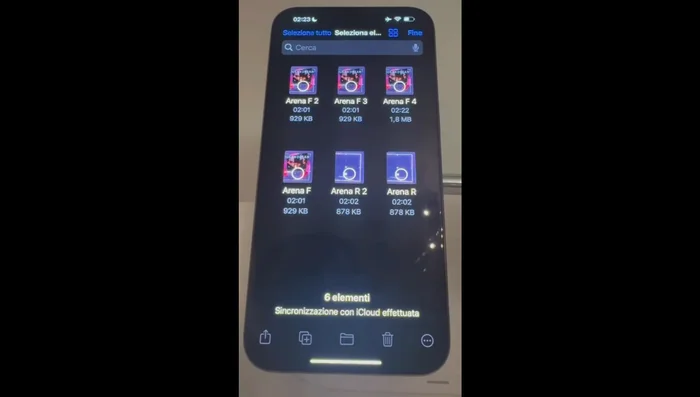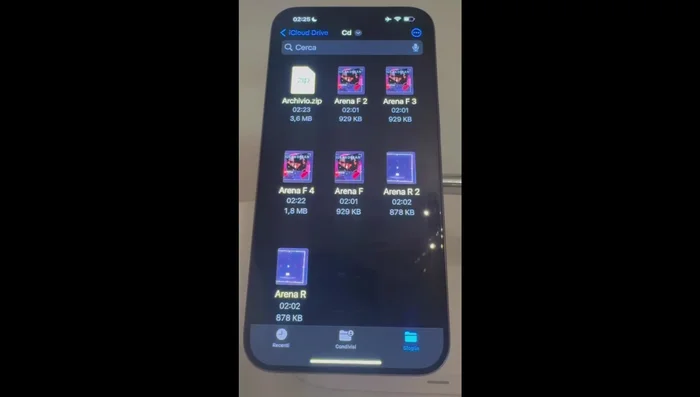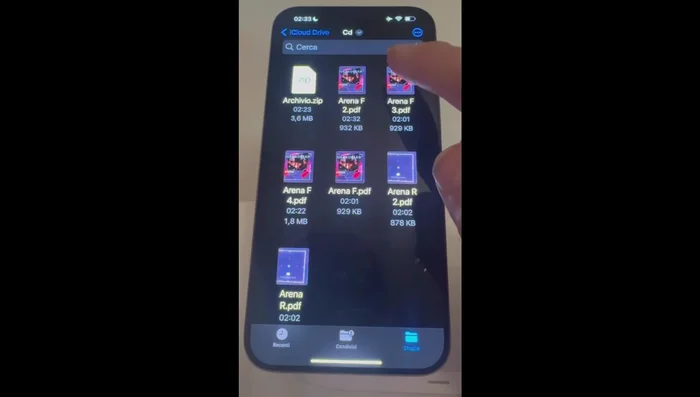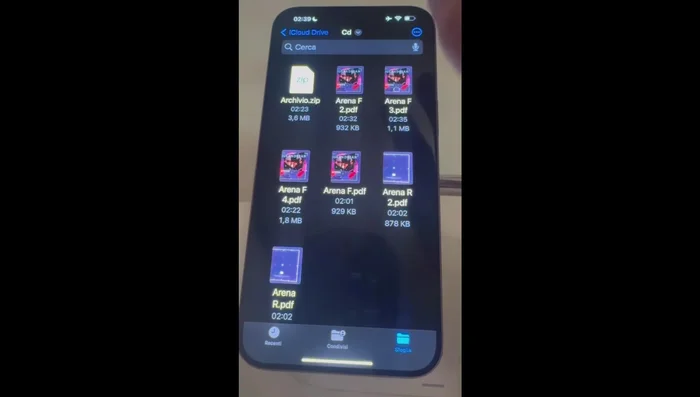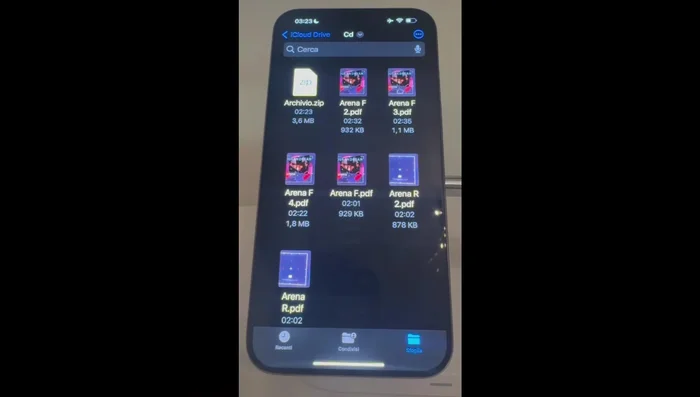L'app File su iPhone è molto più di una semplice gestione file. Questa guida completa ti svelerà tutti i suoi segreti, dai trucchi per organizzare al meglio i tuoi documenti e foto, all'utilizzo di iCloud Drive e servizi di terze parti. Impara a massimizzare le funzionalità dell'app File per una gestione efficiente e senza stress dei tuoi dati, risparmiando tempo e migliorando la tua produttività. Scopriamo insieme!
Istruzioni Passo dopo Passo
-
Ripristino dell'App File
- Riscaricare l'applicazione File se accidentalmente cancellata.
- Aprire l'App Store, cercare "File" e scaricare l'applicazione.


Ripristino dell'App File -
Configurazione dei Servizi Cloud e Server
- Collegare servizi cloud come iCloud Drive, Google Drive o OneDrive.
- Connettere a un server per gestire i dati aziendali.


Configurazione dei Servizi Cloud e Server -
Organizzazione dei File
- Creare una nuova cartella in iCloud Drive.
- Taggare file per una migliore organizzazione.


Organizzazione dei File -
Scansione e Gestione Documenti
- Scansionare documenti in modalità manuale per maggiore precisione.
- Utilizzare il menu contestuale per copiare, spostare, condividere, duplicare, rinominare o eliminare file.
- Duplicare file singoli o multipli.



Scansione e Gestione Documenti -
Creazione e Compressione di File
- Creare PDF da più file.
- Comprimere file in formato ZIP.


Creazione e Compressione di File -
Visualizzazione e Dettagli dei File
- Mostrare le estensioni dei file per una migliore organizzazione.

Visualizzazione e Dettagli dei File -
Annotazioni e Firme
- Aggiungere annotazioni, testo e firme ai file PDF.

Annotazioni e Firme -
Condivisione di File e Cartelle
- Condividere file con altre applicazioni tramite AirDrop, Messaggi, Email, WhatsApp, ecc.
- Condivisione tramite trascinamento in altre app (es. Mail, Note).
- Condividere una cartella con la possibilità di consentire solo visualizzazione o modifica.


Condivisione di File e Cartelle
Tips
- Utilizzare iCloud Drive per la gestione dei file, offre 5GB gratuiti.
- La scansione manuale permette una maggiore precisione nell'acquisizione dei documenti.
- La funzione di compressione ZIP è molto utile per condividere più file contemporaneamente.
- Mostrare le estensioni aiuta a identificare rapidamente il tipo di file.
- La condivisione di cartelle tramite link permette di collaborare facilmente con altri utenti.
Common Mistakes to Avoid
1. Cancellazione accidentale di file importanti
Motivo: Mancanza di attenzione durante la gestione dei file, utilizzo di comandi rapidi senza conferma.
Soluzione: Abilitare il cestino o effettuare regolarmente backup dei file importanti su iCloud o computer.
2. Difficoltà nella ricerca di file specifici
Motivo: Organizzazione disordinata dei file, mancanza di utilizzo delle funzioni di ricerca avanzate dell'app File.
Soluzione: Creare cartelle organizzate e utilizzare i filtri di ricerca per tipo di file, data o nome.
3. Problemi di sincronizzazione tra dispositivi
Motivo: Configurazione errata di iCloud Drive o mancanza di connessione internet stabile.
Soluzione: Verificare la connessione internet e le impostazioni di iCloud Drive, assicurandosi che sia attivato e correttamente configurato su tutti i dispositivi.
FAQs
Come posso condividere file dall'app File?
Puoi condividere file tramite AirDrop con dispositivi Apple vicini, oppure usando le opzioni di condivisione integrate, come email, messaggi o altre app compatibili. Seleziona il file, tocca l'icona di condivisione e scegli il metodo preferito.
Come posso liberare spazio di archiviazione nell'app File?
Controlla quali cartelle occupano più spazio nella sezione 'Recenti'. Elimina file inutili, sposta foto e video su iCloud Foto o un altro servizio cloud, oppure elimina app che non usi più. Puoi anche comprimere file se necessario.